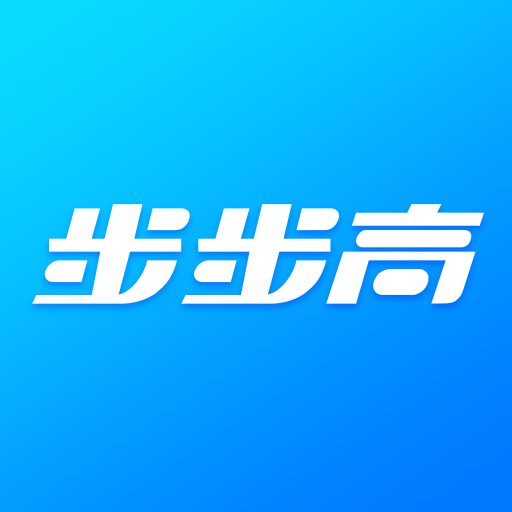如何做u盘启动盘win10
2025-04-03 18:27:54作者:饭克斯
随着科技的不断发展,U盘已成为我们日常生活中不可或缺的储存设备之一。除了用来存储文件,U盘还可以被制作成启动盘,用于安装操作系统。本文将详细介绍如何制作一个Win10的U盘启动盘,确保你能顺利地在电脑上安装Windows 10系统。

准备工作
在开始之前你需要准备以下几个东西:
一个至少8GB的U盘(制作启动盘将会格式化U盘,备份重要数据)
一台连接网络的电脑
Windows 10的镜像文件(ISO)
制作工具例如“Rufus”或“Windows USB/DVD Download Tool”
步骤一:下载Windows 10镜像文件
首先你需要下载Windows 10的镜像文件。可以前往微软官网,找到Windows 10下载页面,选择“下载工具”,然后根据提示下载并运行它。选择“创建安装介质(U盘、DVD或ISO文件)”,并按照步骤选择需要的语言和版本,最后下载镜像文件。
步骤二:下载制作工具
在制作U盘启动盘之前,我们需要下载制作工具。这里以“Rufus”为例:
访问Rufus官方网站
下载最新版本的Rufus软件
Rufus是一个非常方便使用的工具,可以帮助你快速创建U盘启动盘,且支持多种镜像格式。
步骤三:制作U盘启动盘
完成准备工作后,我们就可以开始制作U盘启动盘了。以下是详细步骤:
插入U盘,并确保电脑能够识别到它。
打开Rufus软件,软件界面会自动识别到插入的U盘。
在“设备”栏选择你插入的U盘。
在“启动选择”栏,选择“选择”,然后导入之前下载的Windows 10镜像文件(ISO)。
在“分区类型”中选择“MBR”或“GPT”,具体选择根据你的电脑主板类型(BIOS或UEFI)。
其他设置保持默认,点击“开始”。
此时Rufus会提示你将格式化U盘,选择“确定”后,工具将开始制作启动盘。这个过程可能需要几分钟,请耐心等待。
步骤四:设置电脑从U盘启动
完成U盘启动盘制作后,接下来需要设置电脑从U盘启动:
将制作好的U盘插入目标电脑。
启动目标电脑,进入BIOS设置(通常在开机时按下F2、F10、Delete等键,具体请参考电脑说明书)。
在BIOS中找到“Boot”选项,将U盘设置为第一启动项。
保存并退出BIOS。电脑会重启此时应该会自动从U盘启动。
步骤五:安装Windows 10
一旦成功从U盘启动,Windows 10的安装界面会显示。按照以下步骤完成安装:
选择语言和其它偏好设置,点击“下一步”。
点击“现在安装”。
输入你的产品密钥(如果有),可以选择“我没有产品密钥”。
选择希望安装的Windows 10版本,点击“下一步”。
接受许可条款,点击“下一步”。
选择“自定义:仅安装Windows(高级)”,选择要安装Windows的磁盘分区,点击“下一步”。
系统将开始安装,整个过程可能需要一定时间,根据提示进行设置,最后即可完成Windows 10的安装。
通过以上步骤,我们成功制作了Win10的U盘启动盘并完成了系统的安装。U盘启动盘不仅方便了系统安装,也为系统故障排除和重装提供了很大便利。如果你在操作过程中遇到问题,建议查阅相关资料或寻求专业人士的帮助。
希望本文能对大家有所帮助,祝你顺利安装Windows 10,享受全新的操作系统体验!
相关攻略
- 如何使用Linux命令查看目录权限与属性详解
- 如何在Linux中使用命令打开特定文件或文件夹
- 如何解决Word文档最后一页空白页无法删除的问题
- 如何制作大白菜启动u盘
- 如何有效降低笔记本电脑显卡温度,解决高温问题的方法解析
- 如何处理CPU核心温度达到100℃的情况会烧坏吗
- 如何在WPS中快速删除最后一页空白页的方法解析
- 如何在HBuilder中更换背景颜色和背景图片设置方法详解
- 如何将word标题设置成自动编号
- 如何解决电脑内置音响突然无声音的问题解析
- 如何在PPT中设置背景音乐持续播放的详细步骤指南
- 如何在VSCode中编写及运行代码的详细指南
- 如何去掉PPT模板中的背景音乐,让演示更专注
- 如何解决PPT点击无法进入下一张幻灯片的问题
- 如何将背景图铺满整个Word或Excel文档的详细操作指南
- 如何在Linux中正确设置PATH环境变量的详细步骤解析